一、Alert/Confirm/Prompt弹出窗口特征说明
Alert弹出窗口:
提示用户信息只有确认按钮,无法通过页面元素定位,不关闭窗口无法在页面上做其他操作。
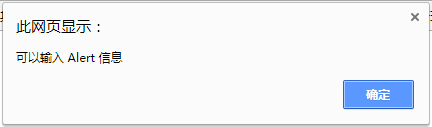
Confirm 弹出窗口:
有确认和取消按钮,该弹出窗口无法用页面元素定位,不关闭窗口无法在页面上做其他操作。
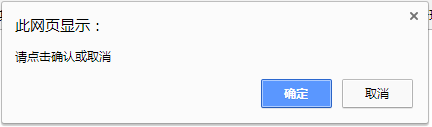
Prompt弹出窗口:
有输入框、确认和取消按钮,该弹出窗口无法用页面元素定位,不关闭窗口无法在页面上做其他操作。
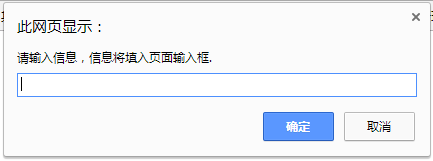
注意:3种窗口为浏览器自带的窗口,该窗口无法定位到元素,能定位到元素需要使用WebElement操作。
二、Alert/Confirm/Prompt弹出窗口操作
第一步:需要获取弹出窗口,两种方法 与Alert(driver)
alert=driver.switch_to.alert或
from selenium.webdriver.common.alert import Alert
alert=Alert(driver)第二步:对获取到的窗口进行操作,常用方法如下:
扫描二维码关注公众号,回复:
8416308 查看本文章


alert.text() # 获取窗口信息 alert.accept() # 确认 alert.dismiss() # 取消 alert.send_keys(keysToSend) # 输入信息alert.authenticate(username, password) # 用户认证信息登录,已有确认操作
三、实例说明
创建下面3个html文件
alertTest.html
<html>
<head> <title>Alert Test</title> <meta http-equiv="content-type" content="text/html; charset=UTF-8"/> </head> <script type="text/javascript"> function showAlert(){ alert(document.from1.t1.value); } function showMultilineAlert(){ alert("你必须纠正以下错误:\n你必须输入XXXX.\n你必须做XXXX.\n你必须XXXX"); } </script> <body> <h2>Alert Test</h2> <form name="from1"> <input type="text" name="t1" value="可以输入 Alert 信息"><br><br> <input type="button" name="button1" value="点击Alert获取输入框信息" onclick="showAlert()"><br><br> <input type="button" name="button2" value="Alert自带多行文本信息" onclick="showMultilineAlert()"><br> </form> </body> </html>
confirmTest.html
<html>
<head> <meta http-equiv="content-type" content="text/html; charset=UTF-8"/> <title>Confirm Test</title> </head> <script type="text/javascript"> function showConfirm(){ var t1 = document.from1.t1; if (confirm("请点击确认或取消")){ t1.value = "确认"; }else{ t1.value = "取消"; } } </script> <body> <h2>Confirm Test</h2> <form name="from1"> <input type="button" name="button1" value="点击Confirm按钮" onclick="showConfirm()"><br><br> <input type="text" name="t1"> </form> </body> </html>
promptTest.html
<html>
<head> <meta http-equiv="content-type" content="text/html; charset=UTF-8"/> <title>Prompt Test</title> </head> <script type="text/javascript"> function showPrompt(){ var t1 = document.from1.t1; t1.value = prompt("请输入信息,信息将填入页面输入框."); } </script> <body> <h2>Prompt Test</h2> <form name="from1"> <input type="button" name="button1" value="点击Prompt按钮" onclick="showPrompt()"><br><br> <input type="text" name="t1"> </form> </body> </html>
示例1:Alert弹窗获取文本与确认操作
from selenium import webdriver
from selenium.webdriver.support.wait import WebDriverWait from selenium.webdriver.support.expected_conditions import alert_is_present from selenium.webdriver.common.alert import Alert driver = webdriver.Chrome() driver.get(r'E:\XXX\alertTest.html') driver.find_element_by_name('button1').click() # 点击第一个按钮 WebDriverWait(driver, 5).until(alert_is_present()) # 等待弹出窗口出现 alert = driver.switch_to.alert # 获取弹出窗口 text1 = alert.text # 获取窗口文本信息 print(text1) # 打印窗口文本信息 alert.accept() # 确认 print('----------') driver.find_element_by_name('button2').click() # 点击第二个按钮 WebDriverWait(driver, 5).until(alert_is_present()) # 等待弹出窗口出现 alert = Alert(driver) # 获取弹出窗口 text1 = alert.text # 获取窗口文本信息 print(text1) # 打印窗口文本信息 alert.accept() # 确认 driver.quit()注意:WebDriverWait(driver, 5).until(alert_is_present()) 加上这个可提高代码的可靠性
示例2:Comfirm弹窗获取文本、确认、取消操作
driver = webdriver.Chrome() driver.get(r'E:\XXX\confirmTest.html') driver.find_element_by_name('button1').click() # 点击按钮 WebDriverWait(driver, 5).until(alert_is_present()) # 等待弹出窗口出现 alert = driver.switch_to.alert # 获取弹出窗口 print(alert.text) # 打印窗口信息 alert.accept() # 确认 time.sleep(2) driver.find_element_by_name('button1').click() # 点击按钮 WebDriverWait(driver, 5).until(alert_is_present()) # 等待弹出窗口出现 alert = driver.switch_to.alert # 获取弹出窗口 alert.dismiss() # 取消 time.sleep(2) driver.quit()
示例3:Prompt 弹窗获取文本、输入内容、确认操作
driver = webdriver.Chrome() driver.get(r'E:\XXX\promptTest.html') driver.find_element_by_name('button1').click() # 点击按钮 WebDriverWait(driver, 5).until(alert_is_present()) # 等待弹出窗口出现 alert = Alert(driver) # Alert 获取弹出窗口 alert.send_keys('selenium Alert弹出窗口输入信息') # 输入信息 alert.accept() # 确认 time.sleep(2) driver.quit()